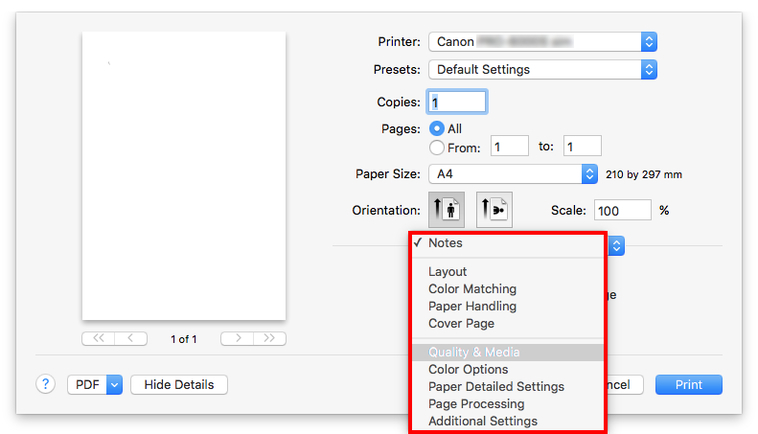Mac OS로부터 인쇄하기
컴퓨터에서 프린터를 등록한 다음 어플리케이션 소프트웨어의 메뉴에서 인쇄합니다.
 중요
중요
-
인쇄할 때는 인쇄에 필요하지 않은 어플리케이션 소프트웨어를 종료하는 것이 좋습니다. 많은 어플리케이션 소프트웨어를 실행 중인 상태에서 인쇄를 수행하면 컴퓨터의 부하가 커지므로 프린터에 대한 인쇄 작업 송신이 도중에 끊겨 인쇄 품질이 떨어질 수 있습니다.
프린터 등록
인쇄하기 전에 시스템 환경설정의 프린트 및 스캔(다른 버전의 Mac OS X에서는 [프린터 및 스캐너] 또는 프린트 & 팩스로 인식됩니다)에서 등록할 필요가 있습니다.
프린터를 등록하는 데 대한 설명은 “네트워크에서 프린터 공유하기(Mac OS)” 를 참조하십시오.
 중요
중요
-
프린터를 등록할 때 프린터의 전원이 꺼져 있거나 케이블이 빠져 있으면 프린터 목록에 프린터가 표시되지 않습니다.
어플리케이션 소프트웨어에서 인쇄
-
어플리케이션 소프트웨어의 파일 메뉴에서 프린트를 선택하면 인쇄 조건을 설정하는 대화 상자가 열립니다.
 참고
참고-
이 대화 상자에서 인쇄에 사용하는 프린터를 선택하거나 인쇄할 페이지 또는 인쇄 매수 등 기본적인 인쇄 조건을 설정할 수 있습니다.
-
-
프린터(Printer) 목록에서 프린터를 선택합니다.
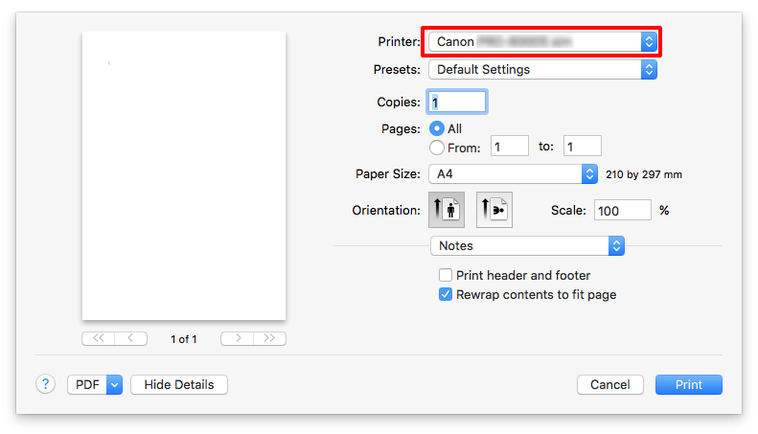
-
프린트(Print)를 클릭하여 인쇄를 시작합니다.
확대/축소 인쇄나 테두리 없이 인쇄 등의 다양한 인쇄 설정은 그림과 같이 대화 상자의 패널을 전환하여 선택합니다.